小编教你电脑wifi热点如何开启
- 分类:win8 发布时间: 2017年09月01日 10:01:07
很多小伙伴都想了解关于电脑热点如何开启的内容,为了更好的帮助大家开启电脑热点,今天小编将分享一个关于电脑热点如何开启的教程,希望能帮助到大家。
热点早已进入我们的生活,只要掌握了开启热点方法,就可以方便使用热点了,如果大家想要这个方法的话,下面小编就给大家带来开启热点的教程吧,希望大家都能够掌握这个方法。
电脑wifi打开教程
第一步打开控制面板,选择【网络和共享中心】
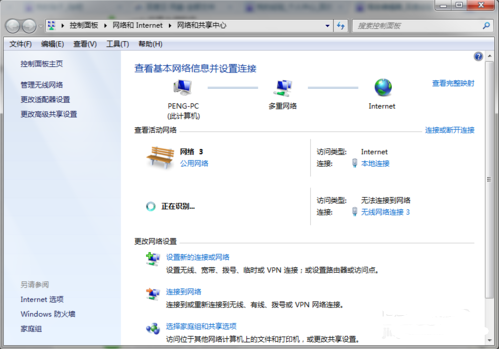
电脑热点(图1)
第二步选择设置新的连接或网络点击【设置新的连接或网络】
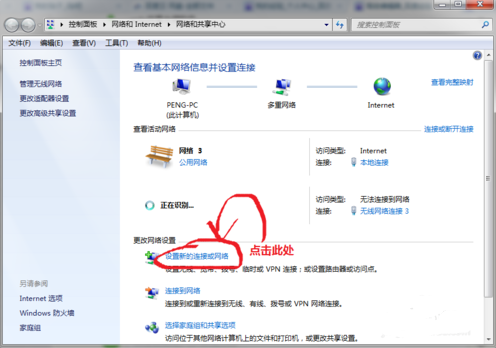
电脑热点(图2)
第三步、设置无线临时网站找到【设置无线临时网站】选项,然后点击【下一步】
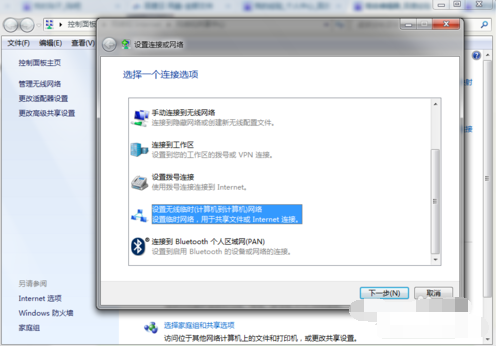
电脑热点(图3)
第四步、填入信息、密码。
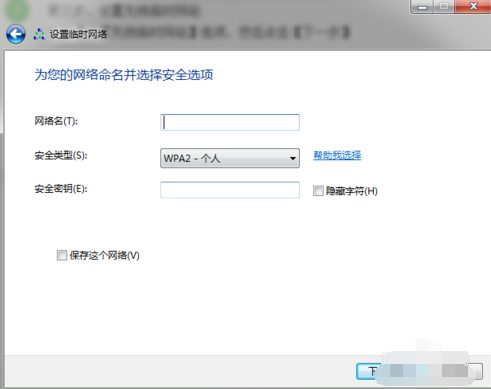
电脑热点(图4)
第五步、开启共享
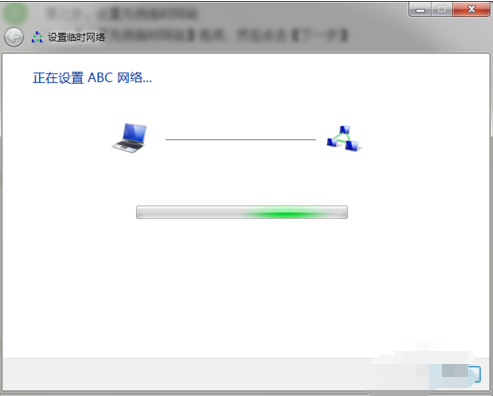
电脑热点(图5)
完成后即可使用,搜索的名称和密码即为刚刚对应设置的
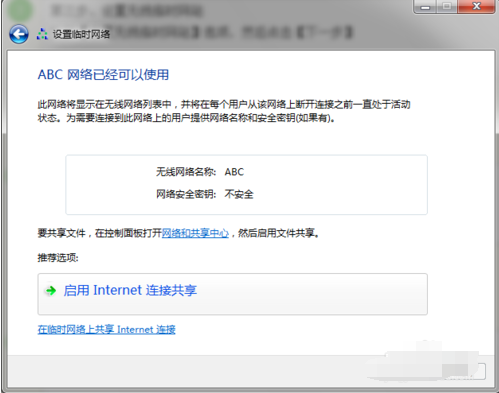
电脑热点(图6)
看完后是不是觉得很简单呢,自己动手看看吧。
上一篇:小编教你如何查看电脑配置
下一篇:小编教你电脑花屏的原因是什么
猜您喜欢
- 小编教你如何给电脑设置密码..2017/08/23
- 硬盘系统重装win732直接硬盘教程..2016/11/29
- 手机收不到短信怎么回事,详细教您手机..2018/07/23
- 电脑显示器黑屏怎么办2020/01/11
- windows7安装版32位系统安装教程..2016/11/08
- 电脑手机模拟器哪个好,详细教您电脑手..2018/04/13
相关推荐
- PE下装SCSI驱动 2013-03-25
- 解决电脑耳机没声音操作教程.. 2017-10-19
- 细说u盘装xp系统步骤 2018-11-15
- 联想笔记本电脑一键重装系统win8教程.. 2019-10-21
- 无线网怎么修改密码,详细教您无线网怎.. 2018-06-16
- 小白教你使用电脑复制粘贴快捷键.. 2017-10-26




 粤公网安备 44130202001059号
粤公网安备 44130202001059号